WPS下载后如何裁剪图片?
WPS下载后,打开文档并点击图片,选择图片工具栏中的“裁剪”选项。拖动裁剪框的边缘调整需要保留的区域,完成裁剪。您也可以在裁剪过程中通过键盘快捷键精确控制,确保裁剪效果符合需求。裁剪完成后,点击“确认”保存更改。
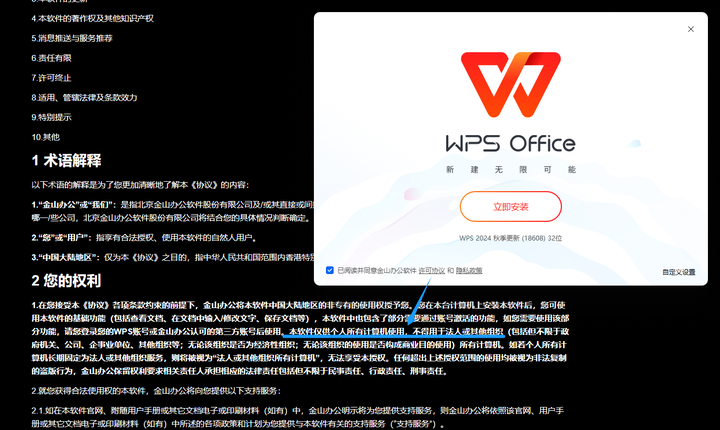
如何在WPS下载中插入图片并准备裁剪
插入图片的步骤
- 选择“插入”选项卡并点击“图片”:打开WPS文档后,首先点击顶部菜单栏中的“插入”选项卡,进入插入功能区域。在“插入”选项卡中,找到并点击“图片”按钮,选择您要插入图片的位置。WPS提供了几种图片插入的方式,您可以从本地文件、云端或在线搜索图片,选择适合您需求的图片来源进行插入。
- 浏览并选择图片:点击“图片”按钮后,系统会弹出文件浏览窗口,您可以在本地文件夹中找到并选择您需要的图片文件。此时,您可以选择一张或多张图片进行插入。选择完图片后,点击“插入”按钮,图片将被直接插入到文档中并显示在当前光标所在位置,您可以立即开始编辑图片内容。
- 图片插入后的自动显示与调整:图片插入后,您会看到图片自动显示在文档中,并且图片上方会出现一个选中框,表示图片已被选中。您可以通过拖动图片的四个角来调整其大小,同时可以点击图片移动它到文档中的其他位置。在文档中移动和调整图片位置时,WPS会自动提供对齐参考线,帮助您精确调整图片的位置和大小。
图片插入后的基本调整
- 调整图片大小:图片插入后,您可以通过拖动图片四个角的调整框来改变其大小。按住Shift键并拖动图片角框可以确保图片在缩放时保持比例,避免变形。您还可以通过拖动图片边缘的调整框来分别调整图片的高度或宽度。如果图片显示得过大或过小,您可以通过这些调整轻松解决。
- 设置图片对齐方式:当图片插入到文档中时,您可以选择合适的对齐方式,使其与文本或页面的其他内容对齐。在WPS的图片工具栏中,您可以选择“左对齐”、“居中对齐”或“右对齐”,这将使图片根据您选择的方式自动排列。如果您的文档需要图文混排,可以选择“紧密环绕”或“上下环绕”模式,这些环绕设置能帮助文字与图片以更合适的方式并排显示。
- 应用图片样式和效果:在插入图片后,您还可以通过图片工具栏中的“格式”选项为图片添加多种效果,如边框、阴影、反射、艺术效果等。这些效果不仅可以增强图片的视觉吸引力,还能根据文档的主题进行个性化设计。通过这些调整,您可以确保图片在文档中的呈现更加符合您的设计需求。
图片裁剪工具的启用方法
- 选中图片并启用裁剪工具:当图片插入文档后,点击选中该图片,您会看到图片的边框和四个角上的调整框。在图片上方的工具栏中,您将看到一个名为“裁剪”的按钮,点击此按钮后,图片裁剪功能就会被启用。此时,裁剪框会自动出现在图片上,您可以直接开始裁剪。
- 调整裁剪区域:裁剪工具启用后,您可以通过拖动裁剪框的四个角,来精确选择想要保留的图片部分。裁剪框的大小和位置可以自由调整,您只需拖动框边缘或角落来更改裁剪范围。通过这种方式,您可以去除图片中不需要的部分,保留最重要的部分,确保图片符合文档的排版需求。
- 确认裁剪并应用:在您调整好裁剪框并确定所需的裁剪区域后,点击“确认”按钮或点击裁剪框外的空白区域,即可应用裁剪。WPS会自动删除裁剪框外的部分,只保留裁剪框内的区域。裁剪完成后,您可以继续对图片进行其他编辑操作,如调整大小或添加效果。如果裁剪结果不满意,您还可以随时通过撤销功能恢复裁剪前的图片状态,重新进行调整。
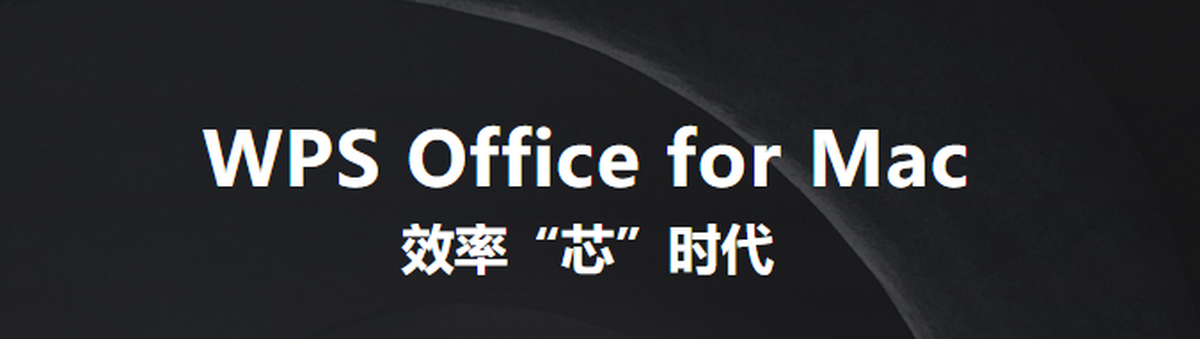
使用WPS裁剪工具进行图片裁剪
启用裁剪功能并选择裁剪区域
- 点击图片激活编辑工具:首先,在WPS文档中插入图片后,点击选中该图片,您会看到图片四周出现调整框。此时,WPS会自动显示图片的编辑工具栏。点击工具栏中的“裁剪”按钮,裁剪功能即被激活,图片周围会出现一个裁剪框。
- 确定裁剪区域:启用裁剪功能后,裁剪框会自动出现在图片上,并且裁剪框的边界会与图片的四个角对齐。您可以通过拖动裁剪框的角点,来选择您想保留的图片区域。裁剪框内的内容将被保留,框外的部分则会被裁剪掉。
- 裁剪区域的灵活选择:裁剪框的选择区域可以自由调整,您可以选择任意形状的区域来裁剪图片。在裁剪时,您可以确保框内的图片内容符合您的需求,去除图片中不必要的部分,保留最重要的部分。
调整裁剪框大小和位置
- 拖动裁剪框调整大小:在选中裁剪框后,您可以通过拖动裁剪框的四个角来调整框的大小。按住裁剪框的角点并拖动,可以增大或缩小裁剪区域的尺寸。在调整大小时,裁剪框会动态显示您选择的区域,帮助您准确地裁剪图片。
- 精确调整裁剪区域:除了调整裁剪框的大小,您还可以拖动裁剪框的边缘来精确调整裁剪的区域。例如,您可以将裁剪框向上、下、左或右移动,以确保裁剪的区域符合您的需求。通过这种方式,您可以精准控制裁剪区域,去除图片中的不需要部分,并保留最关键的内容。
- 自由裁剪并保持比例:在某些情况下,您可能希望保持裁剪区域的固定比例,例如保持原始图片的宽高比。通过在裁剪框调整时按住Shift键,您可以自由缩放裁剪框,确保裁剪区域的比例不被改变。这样,您可以确保图片在裁剪后不会失真或变形。
裁剪完成后的图片预览与确认
- 实时预览裁剪效果:在调整裁剪框大小和位置后,您可以实时查看裁剪效果。当您拖动裁剪框时,裁剪区域的变化会立刻反映在文档中。通过这一预览,您可以判断裁剪是否符合您的需求,是否有多余的部分需要进一步调整。
- 应用裁剪并确认:当您满意裁剪区域时,点击工具栏中的“确认”按钮,或点击裁剪框外的空白区域,WPS会应用裁剪操作并删除裁剪框外的部分。裁剪后的图片将保留在文档中,而被裁剪掉的区域将不再显示。
- 恢复裁剪前的图片:如果裁剪后的效果不符合预期,您可以通过点击“撤销”按钮,恢复到裁剪前的状态。这样,您可以重新调整裁剪框,直到您得到满意的结果。
处理图片边缘和细节
平滑图片边缘效果
- 使用“柔化”工具平滑边缘:在WPS中,您可以通过“图片工具”中的“艺术效果”来平滑图片边缘。选择图片后,点击“格式”选项卡,找到“艺术效果”,在效果列表中选择“柔化边缘”。该效果能够使图片的边缘看起来更加平滑,减少原图的锐利感,提升整体的柔和度,特别适合在背景或人物肖像的处理上使用。
- 调整边缘模糊度:有时,您可能希望图片的边缘逐渐过渡到透明或背景中,这时可以使用“羽化”效果。羽化效果能够使图片的边缘逐渐变得模糊,营造柔和的视觉效果,适合用于人物或景物的背景过渡,避免硬边界的突兀感。
- 去除图片边缘的杂色:如果图片边缘有一些杂色或锯齿状的图像,您可以通过调整图片的清晰度或者使用图片滤镜来去除这些不均匀的区域。在WPS的“调整”选项中,选择合适的“锐化”或“模糊”效果,来平衡图片的边缘,使其看起来更加自然。
添加渐变或边框
- 应用渐变色效果:在WPS中,您可以为图片添加渐变效果,使图片的边缘或背景过渡更加柔和和多彩。选择图片后,点击“图片工具”中的“填充”选项,选择渐变填充颜色。您可以选择不同的渐变样式,如线性渐变、径向渐变等,并调整渐变的起始和终止颜色,以达到理想的视觉效果。渐变色不仅可以为图片背景添加层次感,还能使图片在整个文档中更加突出。
- 设置图片边框:在“格式”选项卡中,选择“图片边框”功能,您可以为图片添加各种样式的边框。例如,选择实线、虚线或其他特殊样式的边框,并调整边框的颜色、厚度和样式。边框的选择可以根据文档的设计风格进行调整,以增强图片的视觉效果。使用边框时,需要注意与文档的整体设计风格协调,以避免过于突兀的效果。
- 定制边框样式和颜色:除了预设的边框样式外,WPS还支持用户自定义边框。您可以通过设置“边框宽度”、“透明度”以及“边框颜色”来实现独特的效果。特别是在设计报告、宣传材料等文档时,定制的边框能够让图片看起来更加精致和有条理。
调整裁剪后图片的对比度和亮度
- 调整亮度和对比度:裁剪后的图片有时可能需要进一步调整亮度或对比度,以确保图片显示更加清晰和明亮。在WPS中,您可以通过“图片工具”中的“调整”功能来精确调整图片的亮度和对比度。通过调整亮度,您可以让图片的亮暗部分更均衡;而调整对比度则可以让图片的色彩更加鲜明,增强其视觉冲击力。
- 自动修复亮度和对比度:WPS还提供了自动调整亮度和对比度的功能。如果您不想手动调整,可以选择“自动修复”选项,系统会根据图片的整体色调和亮度自动优化这些设置。自动修复适合那些不想过多操作的用户,它能在很短的时间内自动优化图片效果,节省时间和精力。
- 调整色彩饱和度:除了亮度和对比度,您还可以调整图片的色彩饱和度。通过增加色彩饱和度,图片的颜色会变得更加鲜艳和生动,适用于需要突显色彩的图片。降低色彩饱和度则可以让图片呈现更加柔和、低饱和的色调,适用于更具艺术感的图片效果。调整色彩饱和度有助于实现个性化的视觉效果,尤其是在图像需要配合主题时。
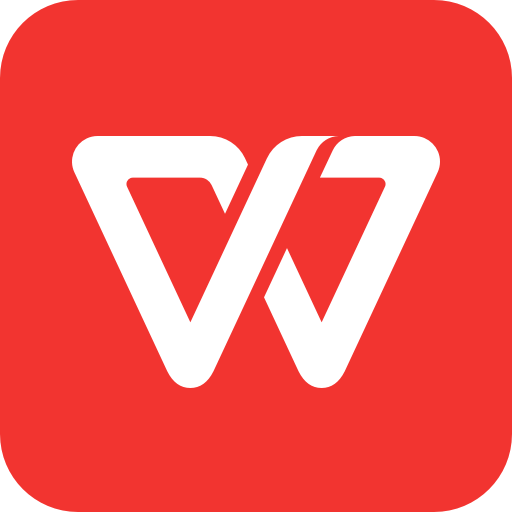
通过WPS图片编辑器添加特殊效果
为裁剪后的图片添加滤镜
- 选择图片并进入编辑模式:首先,在WPS文档中选择裁剪后的图片,然后点击图片,进入图片的编辑模式。此时,您会看到图片工具栏,点击“图片工具”中的“艺术效果”按钮,打开滤镜效果选项。WPS提供了多种艺术滤镜效果,包括模糊、铅笔画、油画等,您可以选择合适的效果,使图片呈现不同的风格。
- 应用滤镜效果:根据文档的需要,您可以应用不同的滤镜效果。例如,选择“黑白”滤镜可以让图片呈现经典的黑白效果,而“柔焦”滤镜则适合表现柔和梦幻的效果。滤镜效果可以改变图片的整体色调、质感和氛围,使其更加生动和有表现力。
- 调整滤镜强度:大多数滤镜效果都可以根据需要进行调整。在应用滤镜后,您可以通过调节滑块来控制滤镜的强度。例如,您可以选择柔焦滤镜后,调整其模糊程度,或调整色彩饱和度等,直到达到理想的视觉效果。滤镜强度的调整能帮助您精细化图像效果,使其更符合文档的整体设计风格。
插入图片文字和标签
- 添加文字标签:在WPS中,您可以轻松地为图片添加文字说明或标签。点击图片后,选择“插入”选项卡,然后点击“文本框”按钮。在图片上合适的位置插入文本框,输入所需的文字内容。您可以根据需要调整文本的字体、字号、颜色以及对齐方式,使文字与图片更加协调。
- 设置文字的透明度和阴影:为了让文字更加突出或与图片的内容协调,您还可以设置文字的透明度和阴影效果。在“文本框格式”中,选择“文本效果”,为文字添加阴影、发光、透明度等效果。这不仅能增强文字的可读性,还能给图片增加更多的层次感。
- 使用标签功能:WPS还允许您为图片插入标签,如箭头、圆圈、方框等,用来突出图片中的特定区域。通过选择“插入”中的“形状”工具,您可以插入各种形状,并将它们与文字标签结合使用。比如,在一张图表图片中,您可以通过箭头和文字标注来指出关键数据。
调整图片的颜色和对比度
- 调整图片亮度和对比度:在WPS图片编辑器中,您可以通过“图片工具”中的“调整”功能,精确调整图片的亮度和对比度。通过增加亮度,您可以让图片的暗部变得更加明亮;而调整对比度,则可以让图片中的色彩更加鲜明,增强视觉冲击力。点击“调整”后,系统会显示亮度、对比度、饱和度等选项,您可以通过调节这些滑块,实时预览并调整图片的效果。
- 改变图片的色彩饱和度:除了亮度和对比度,您还可以调整图片的色彩饱和度。提高色彩饱和度将使图片的色彩更加浓烈,适合需要突出颜色的图片,如风景照或艺术创作;降低饱和度则能使图片呈现更柔和的色调,适合一些具有轻微艺术效果的图像。
- 自定义色调和色温:WPS图片编辑器还提供了自定义色调和色温的功能,帮助您调整图片的整体色彩氛围。通过调整色调,您可以使图片呈现冷色调或暖色调,增强图片的情感表达。色温调整则帮助您控制图片的冷暖色调,适用于创建特定情绪或主题的图像效果。

WPS下载后如何设置数据加密?
在WPS中设置数据加密,首先打开文件,点击“文件”选项卡,选择...
WPS下载后如何设置密码保护?
在WPS中设置密码保护,首先打开文档并点击“文件”选项卡,选择...
如何登录WPS账号?
要登录WPS账号,首先打开WPS Office应用,点击右上角的“登录”...
WPS下载后如何设置文档权限?
在WPS中设置文档权限,首先打开文档并点击“文件”选项卡,选择...
WPS下载后如何编辑文档?
WPS下载后,打开文档即可开始编辑。您可以直接修改文档中的文...
WPS下载后如何安装?
下载 WPS 后,双击安装包,选择安装路径并点击“安装”按钮。安...
wps office下载
用户可以通过WPS官方网站免费下载适用于Windows、macOS、Andr...
wps office破解版下载
WPS Office破解版下载存在安全和法律风险。破解版本可能含有...
wps office电脑下载
你可以通过WPS Office官方网站下载电脑版。进入官网,选择适...
WPS下载后如何插入图形?
在WPS中插入图形,点击“插入”菜单,选择“形状”选项。然后从各...
WPS如何生成目录?
在WPS中生成目录,首先需要为文档中的标题设置标题样式。选中...
wps office软件下载
用户可以通过WPS Office官方网站免费下载适用于Windows、macO...
WPS下载后如何录制PPT演示?
在WPS中录制PPT演示,首先打开WPS演示文稿,点击“插入”选项卡...
WPS国际版有中文吗?
WPS国际版支持中文。用户可以在软件的设置中选择中文界面,轻...
WPS下载后如何设置图片环绕?
在WPS中设置图片环绕,首先插入图片并选中它。接着点击“格式”...
WPS下载后如何设置文档格式?
在WPS中设置文档格式,首先打开文档,点击“文件”选项卡,选择...
WPS下载后如何设置幻灯片切换?
在WPS演示中设置幻灯片切换,首先选择要设置切换效果的幻灯片...
wps office会员破解版下载
WPS Office会员破解版可以通过第三方资源网站下载,但使用破...
WPS下载后如何插入表格?
WPS下载后,打开文档,点击上方“插入”菜单,选择“表格”图标,...
WPS下载后如何备份账号数据?
WPS下载后,账号数据会自动同步到WPS云盘进行备份。登录WPS账...
WPS下载后如何设置默认保存格式?
在WPS中设置默认保存格式,首先打开WPS应用,点击“文件”选项...
WPS下载后如何设置多用户登录?
在WPS下载后设置多用户登录,首先打开WPS应用,点击右上角的...
WPS怎么删除空白行?
在WPS中删除空白行,首先选中空白行,右键点击并选择“删除行”...
WPS官方下载地址是什么?
WPS 官方下载地址是 https://www.wps-wps2.com/,您可以在该...
wps office下载
用户可以从WPS官方网站免费下载适用于Windows、macOS、Androi...
wps ppt软件下载
要下载WPS PPT软件,访问WPS官网或应用商店,选择适合操作系...
WPS下载后如何清理缓存?
在WPS下载后清理缓存,首先打开WPS应用,点击右上角的个人头...
WPS PDF怎么设置中文?
在WPS PDF中设置中文,首先打开WPS PDF软件,点击左上角的“文...
WPS下载后如何设置安全问题?
在WPS下载后设置安全问题,首先打开WPS应用,点击个人头像进...
WPS下载后如何设置段落格式?
在WPS下载后设置段落格式,首先选中需要调整的段落。然后,右...

